笔记本内存开机占用一半 电脑开机内存占用过大的解决方法
更新时间:2023-10-16 16:44:15作者:jiang
随着科技的进步和人们对电脑性能的要求越来越高,笔记本内存开机占用一半、电脑开机内存占用过大的问题逐渐引起人们的关注,开机时内存占用过大不仅影响了电脑的运行速度,还可能导致系统崩溃或卡顿。为了解决这一问题,我们可以采取一系列的措施,如优化系统启动项、清理无用的后台程序、升级内存条等。本文将针对这一问题进行详细探讨,并提供一些实用的解决方法,帮助用户优化电脑的开机速度和内存占用情况。
具体步骤:
1.原因:电脑自启动项目过多,导致开机占用空间大。
解决电脑开机就占用50%左右的内存的具体步骤如下:
按键盘上面的win+R键,此时弹出一个运行对话框。
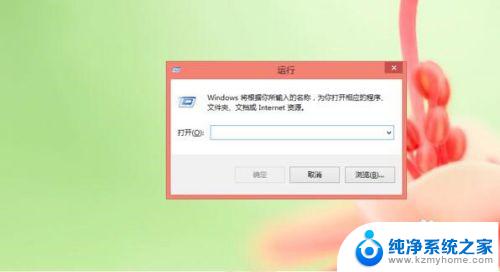
2.在运行输入框中输入“MSCONFIG”,点击“确定”按钮。

3.这个时候打开系统配置的对话框。
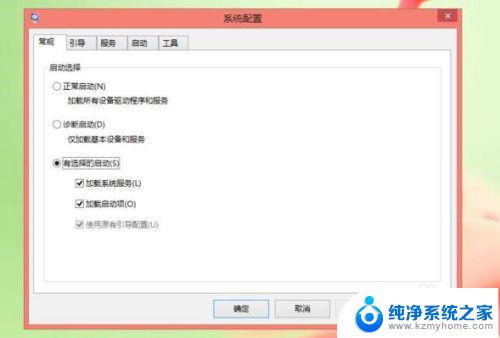
4.点击“服务”选项卡,然后勾选无用的程序进行禁用。
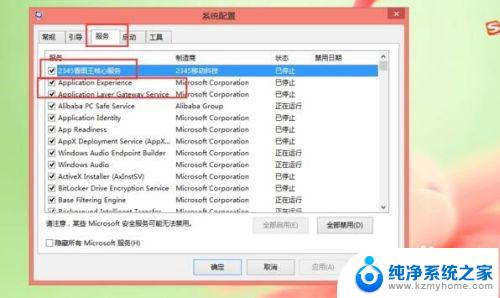
5.然后点击“启动”选项卡,点击“打开任务管理器”。
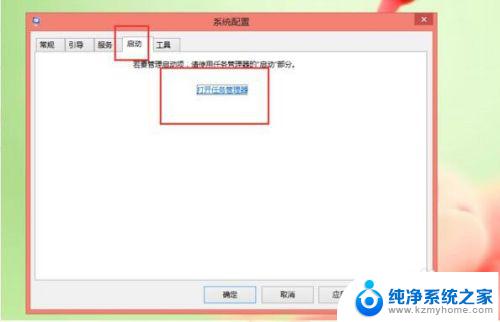
6.在出现的界面中,点击不想启动的程序,点击“禁用”按钮进行禁用。
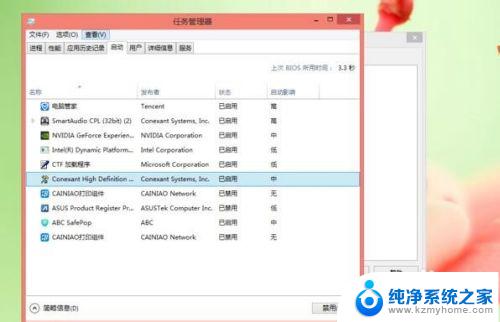
7.返回之前的界面,点击“确定”按钮即可。
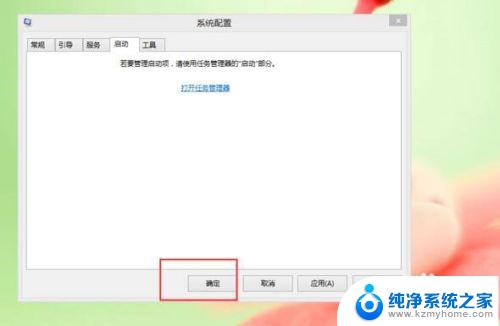
以上是笔记本开机时内存占用一半的全部内容,如果您有任何不清楚的地方,可以参考小编的步骤进行操作,我们希望这些内容能够对您有所帮助。
- 上一篇: steam能接手柄吗 steam手柄连接教程
- 下一篇: 显示器刷新率怎么查看 怎么判断显示器的刷新率
笔记本内存开机占用一半 电脑开机内存占用过大的解决方法相关教程
- 打开wps内存占用太高怎么解决 WPS内存占用过高怎么解决
- 电脑系统内存过高怎么办 电脑内存占用率过高怎么办
- 手机没内存图片 如何保存照片又不占用手机内存
- system显卡占用率高 Gpu占用率过高导致电脑卡顿的解决方法
- u盘文件不见了但是内存还是占着 U盘文件突然不见但占用内存
- 小红书清理内存怎么清理 小红书手机版本占内存大怎么处理
- 笔记本电脑在那看内存 怎么查看电脑内存大小
- 联想电脑运行内存怎么看 联想笔记本内存容量查询方法
- 苹果笔记本怎么查看内存 如何查看苹果电脑内存大小
- 电脑显示图片打不开内存不足 电脑图片打不开显示内存不足的解决方法
- 竖屏录制的视频怎么变成横屏 格式工厂手机竖屏视频横屏转换方法
- 无线耳机怎么切换中文模式 怎样调整蓝牙耳机的语言为中文
- 怎样才能找到u盘的隐藏文件 Win 10系统怎么查看U盘里的隐藏文件
- ps删除最近打开文件 Photoshop 最近打开文件记录清除方法
- 怎么删除邮箱里的邮件 批量删除Outlook已删除邮件的方法
- 笔记本电脑的麦克风可以用吗 笔记本电脑自带麦克风吗
电脑教程推荐
- 1 笔记本电脑的麦克风可以用吗 笔记本电脑自带麦克风吗
- 2 联想电脑开机只显示lenovo 联想电脑开机显示lenovo怎么解决
- 3 如何使用光驱启动 如何设置光驱启动顺序
- 4 怎么提高笔记本电脑屏幕亮度 笔记本屏幕亮度调节方法
- 5 tcl电视投屏不了 TCL电视投屏无法显示画面怎么解决
- 6 windows2008关机选项 Windows server 2008 R2如何调整开始菜单关机按钮位置
- 7 电脑上的微信能分身吗 电脑上同时登录多个微信账号
- 8 怎么看电脑网卡支不支持千兆 怎样检测电脑网卡是否支持千兆速率
- 9 荣耀电脑开机键在哪 荣耀笔记本MagicBook Pro如何正确使用
- 10 一个耳机连不上蓝牙 蓝牙耳机配对失败